 |
Deze tutorial is auteursrechtelijk beschermd door Macha's Graphics, alle rechten voorbehouden.
Elke verspreiding, zonder voorafgaande schriftelijke toestemming is geheel verboden.
Elke gelijkenis met een andere tutorial is puur toeval.
Deze les is door mij geschreven in PSP X3 op 06-06-2012.
Ik heb de persoonlijke toestemming van Macha om haar lessen te vertalen uit het Frans.
Wil je deze vertaling linken, dan moet je Macha daarvoor persoonlijk toestemming om vragen !!!
Ik ben alleen maar de vertaler, de auteursrechten liggen volledig bij Macha.
Merci beaucoup Macha, que je pouvez traduire vos leçons
en Néerlandais.
Claudia.
Wat hebben we nodig voor deze les :
- PSP 13, maar deze les kan ook in eerdere versies gemaakt worden.
- De materialen voor deze les.
De tubes en effecten in deze les werden allemaal gemaakt door Macha.
De materialen voor deze les kan de downloaden door op de button hieronder te klikken :
In deze les is het volgende filter gebruikt :
- Flaming Pear - Flood : Hier.
Klik op de onderstaande banner om naar de originele les te gaan :

 |
Het Preset van de Flaming Pear filter zet je in een map die je op je bureaublad hebt gezet
of in een map waar je het vlug terug kunt vinden.
Het masker steek je in de juiste map van jou PSP versie.
1. Open uit de materialen het plaatje : Image_de_fond.
Dupliceer deze laag met SHIFT + D (Venster - Dupliceren) en minimaliseer het originele
plaatje. We werken verder op het duplicaat.
Aanpassen - Vervagen - Gaussiaanse vervaging :
 |
Effecten - Randeffecten - Sterker accentueren. Doe deze handeling nog eens.
2. Lagen - Dupliceren.
Afbeelding - Spiegelen.
Lagen - Eigenschappen en verminder de Laagdekking van deze laag naar : 50%.
Lagen - Samenvoegen - Zichtbare lagen samenvoegen.
Selecties - Alles selecteren.
Selecties - Wijzigen - Inkrimpen :
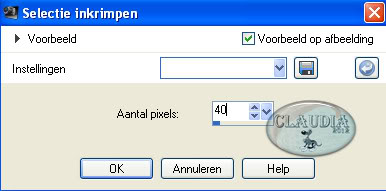 |
Lagen - Nieuwe rasterlaag.
Maximaliseer het originele plaatje van daarnet.
Bewerken - Kopiëren. Je mag het plaatje nu sluiten, deze heb je niet meer nodig.
Ga terug naar je werkje.
Bewerken - Plakken in selectie.
3. Selecties - Niets selecteren.
Effecten - Afbeeldingseffecten - Verschuiving :
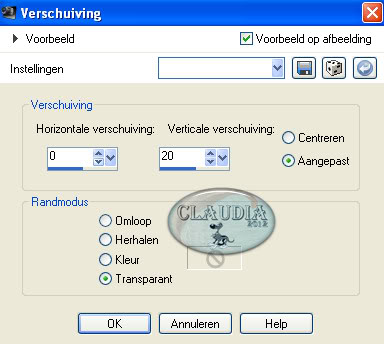 |
4. Lagen - Dupliceren.
Op de originele laag : Effecten - Insteekfilters - Flaming Pear - Flood en zoek de preset
Flood settings.q8r op.
Druk eerst op de rode pijl in het filter : 
Zoek dan via het rolmenu de map waarin je de preset hebt gezet :
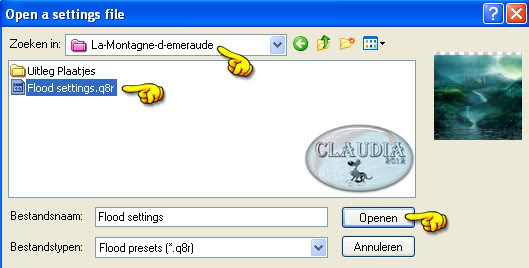 |
Klik op de preset en daarna op Openen. Nu opent zicht het volgende venster :
 |
Klik direct op OK.
Lagen - Eigenschappen en zet de Laagdekking van deze laag op : 72%.
5. Activeer in je Lagenpallet de gedupliceerde laag erboven.
Activeer je wisgereedschap (=gummetje), zet de grootte op 50 en wis
het gedeelte dat in het voorbeeld is aangegeven :
 |
6. Lagen - Samenvoegen - Omlaag samenvoegen.
Open uit de materialen het masker 21-21 en minimaliseer het.
Lagen - Nieuwe maskerlaag - Uit afbeelding en zoek het masker op :
 |
Vóór je de groep samenvoegt, verlaag je de Laagdekking van het masker naar 20% :
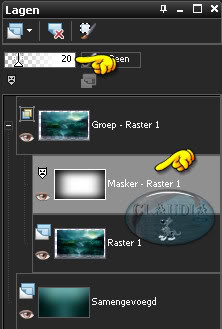 |
Lagen - Samenvoegen - Groep samenvoegen.
Effecten - Artistieke effecten - Gekleurde randen :
 |
7. Open uit de materialen de tube : Macha_tete_blonde.
Bewerken - Kopiëren.
Bewerken - Plakken als nieuwe laag.
Effecten - Afbeeldingseffecten - Verschuiving :
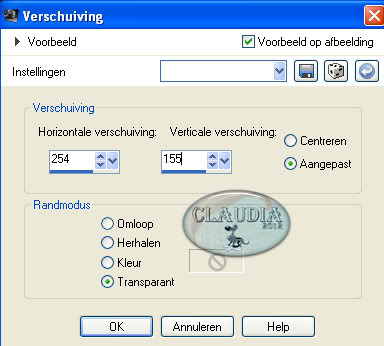 |
8. Lagen - Eigenschappen en zet de Mengmodus van deze laag op : Zacht licht.
Open uit de materialen de tube : Macha_tete_verte.
Bewerken - Kopiëren.
Bewerken - Plakken als nieuwe laag.
Effecten - Afbeeldingseffecten - Verschuiving :
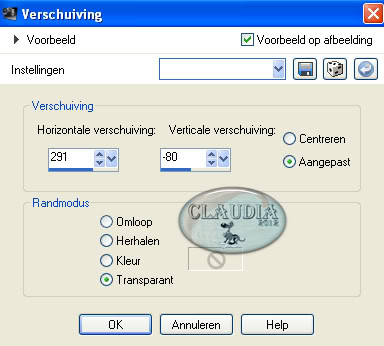 |
9. Lagen - Eigenschappen en zet de Mengmodus van deze laag op : Hard licht
en de Laagdekking op : 60%.
Open uit de materialen de tube : Macha_tete_verte_2.
Bewerken - Kopiëren.
Bewerken - Plakken als nieuwe laag.
Effecten - Afbeeldingseffecten - Verschuiving :
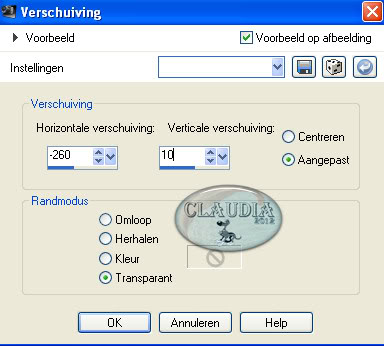 |
10, Open uit de materialen de WordArt : Macha_texte.
Bewerken - Kopiëren.
Bewerken - Plakken als nieuwe laag.
Lagen - Eigenschappen en zet de Mengmodus van deze laag op : Tegenhouden
en de Laagdekking op : 60%.
Effecten - Afbeeldingseffecten - Verschuiving :
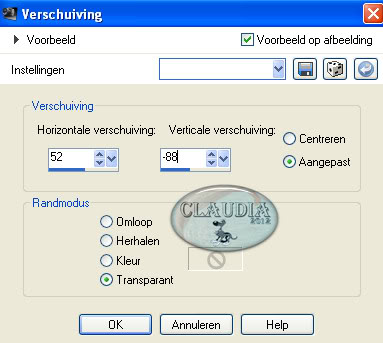 |
11. Lagen - Nieuwe rasterlaag en zet hierop je watermerkje.
Lagen - Samenvoegen - Alle lagen samenvoegen.
Bestand - Opslaan en sla je werkje op als JPG-formaat en dan is deze mooie les van Macha klaar ☺


